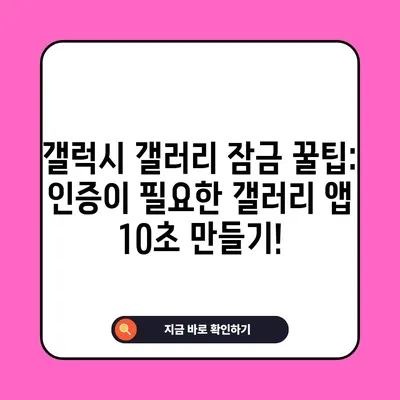기본앱으로 갤럭시 갤러리 잠금 꿀팁 인증이 필요한 갤러리 앱 10초 만들기 보안 폴더 활용
갤럭시 스마트폰을 사용하는 사람들은 소중한 사진과 동영상을 안전하게 보호하고 싶어 합니다. 이 포스팅에서는 기본앱으로 갤럭시 갤러리 잠금 방법과 인증이 필요한 갤러리 앱을 만들어보는 꿀팁을 공유하려고 합니다. 특히, 보안 폴더를 활용하여 여러분의 갤러리를 10초 만에 설정할 수 있는 방법에 대해 알아보겠습니다.
보안 폴더의 중요성과 활용 방법
보안 폴더는 삼성 갤럭시 스마트폰의 가장 강력한 보안 기능 중 하나로, 사용자가 민감한 데이터를 안전하게 저장할 수 있게 도와줍니다. 이 기능은 삼성의 보안 플랫폼인 Knox를 기반으로 하며, 앱과 데이터를 안전한 공간에서 보호하는 데 특화되어 있습니다. 이러한 보안 폴더를 사용하면, 다른 사람에게 스마트폰을 보여주거나 빌려줘도 개인적인 정보가 유출되지 않게 됩니다.
보안 폴더를 설정하는 방법은 간단합니다. 사용자 설정 메뉴에서 생체 인식 및 보안을 찾아 보안 폴더 항목을 활성화하면 됩니다. 이렇게 설정된 보안 폴더에는 기본적으로 갤러리 앱이 탑재되어 있으며, 여러분이 원하는 인증 방법(비밀번호, PIN, 지문 인식 등)을 설정하여 추가적으로 보안성을 강화할 수 있습니다.
아래의 표는 각 인증 방법의 특성과 장단점을 정리한 것입니다.
| 인증 방법 | 장점 | 단점 |
|---|---|---|
| 비밀번호 | 높은 보안성, 다양한 조합 가능 | 기억하는 데 어려움이 있을 수 있음 |
| PIN | 간편하고 빠른 인증 방법 | 외부 노출의 위험이 있음 |
| 지문 인식 | 매우 빠르고 편안한 인증 방법 | 지문 손상 시 문제가 발생할 수 있음 |
설정한 후에는 보안 폴더에 들어가야만 보기가 가능하며, 일반 갤러리에서는 보이지 않게 됩니다. 이는 여러분의 소중한 사진과 동영상을 안전하게 보호할 수 있는 유용한 방법입니다. 어떤 경우에 보안 폴더가 특히 유용할까요? 예를 들어, 여러 명이 모여 있는 자리에서 스마트폰을 사용할 때, 민감한 내용이 담긴 사진이 다른 사람들에게 노출될 위험이 줄어듭니다.
이 외에도 보안 폴더는 비즈니스와 개인적으로 민감한 정보를 담은 앱을 분리하여 운영할 수 있게 해줍니다. 이는 개인적인 부분과 업무를 철저하게 구분할 수 있게 해주는 강력한 도구입니다.
💡 클라우드 데이터 보안을 위한 최고의 팁을 알아보세요. 💡
갤럭시 보안 폴더 설정하기
이제 보안 폴더를 설정하는 방법에 대해 좀 더 구체적으로 알아보겠습니다. 보안 폴더를 실패 없이 만들고, 갤러리 앱을 보안 폴더 안에 넣는 과정을 단계별로 설명하겠습니다.
- 기본 설정앱 실행: 먼저 스마트폰의 기본 설정 앱에 들어갑니다.
- 생체 인식 및 보안 선택: 설정 메뉴에서 생체 인식 및 보안 항목을 찾아 누릅니다.
- 보안 폴더 활성화: 생체 인식 및 보안 설정화면에서 스크롤을 내려 보안 폴더를 선택합니다. 동의 후 비밀번호 설정 및 생성을 위한 권한을 부여합니다.
여기서 중요한 점은 보안 폴더를 만드는 과정에서 사용자 인증을 요청할 수 있다는 것입니다. 따라서 비밀번호를 안전하게 설정해야 하며, 이를 잊지 않도록 주의해야 합니다.
설정이 완료된 후에는, 보안 폴더에 갤러리 앱이 포함되며 이 앱을 통해 갤러리의 모든 사진을 안전하게 관리할 수 있게 됩니다. 아래 이미지는 사용하는 방법을 보여줍니다.
보안 폴더 설정 화면 src=이미지_주소 title=보안 폴더 설정 화면 />
💡 카카오톡을 안전하게 사용하는 비법을 알아보세요. 💡
갤러리 앱을 보안 폴더에서 꺼내기
갤러리 앱을 보안 폴더에 넣는 것으로 끝나는 것이 아닙니다. 사용자가 갤러리 앱을 보안 폴더에서 꺼내서 홈 화면으로 옮기고자 할 때의 방법에 대해서도 알아보겠습니다.
- 보안 폴더 열기: 보안 폴더를 연 후, 그 안에 있는 갤러리 앱을 길게 누릅니다.
- 홈 화면에 추가 선택: 상단에 나타나는 홈 화면에 추가 옵션을 눌러줍니다.
- 확인 버튼 클릭: 팝업 창에서 추가 버튼을 터치하여 홈 화면에 갤러리 앱을 배치합니다.
이렇게 하면 여러분의 홈 화면에 추가된 갤러리 앱으로 직관적으로 접근할 수 있지만, 갤러리에 접근할 때는 여전히 인증이 필요합니다. 이는 다른 사람의 눈에 개인적인 정보가 노출되는 것을 방지하기 위한 추가적인 보안 장치입니다.
| 단계 | 설명 |
|---|---|
| 1단계 | 보안 폴더를 열고 갤러리 앱을 길게 눌러 선택합니다. |
| 2단계 | 홈 화면에 추가 옵션을 선택하여 추가합니다. |
| 3단계 | 추가 버튼을 눌러 홈 화면에 갤러리를 배치합니다. |
이런 작은 조치를 통해 여러분은 보다 편리하고 안전하게 갤러리 앱을 사용할 수 있습니다.
💡 갤럭시 잠금화면 설정 방법을 알아보고 안전하게 보호하세요! 💡
결론 및 권장 행동
이번 포스팅을 통해 갤럭시 스마트폰의 보안 폴더를 활용하여 갤러리를 안전하게 잠그는 방법을 소개했습니다. 스마트폰이 일상생활에서 사용할 수 있는 필수적인 도구인 만큼, 여러분의 소중한 추억을 안전하게 보호하는 것은 매우 중요합니다. 보안 폴더를 활성화하고, 올바른 인증 방법을 설정하며, 필요한 경우 갤러리 앱을 쉽게 꺼내 사용할 수 있는 방법을 안내해 드렸습니다.
가장 간편하고 효율적인 갤럭시 갤러리 잠금 방법인 보안 폴더를 여러분의 스마트폰에 설정해보세요! 소중한 개인 정보를 더욱 안전하게 지킬 수 있습니다. 가능하면 지금 바로 스마트폰 설정으로 들어가 이러한 보안 조치를 해보시기를 권장드립니다.
💡 통장 사본과 신분증을 안전하게 보호하는 팁을 알아보세요. 💡
자주 묻는 질문과 답변
💡 안전한 데이터 관리 전략을 알아보고 내 데이터를 보호하세요. 💡
질문1: 보안 폴더를 설정하는 데 시간이 얼마나 걸릴까요?
답변1: 보안 폴더를 설정하는 데는 약 5~10분 정도 소요됩니다. 간단한 단계만 따르면 설정이 가능합니다.
질문2: 보안 폴더에 있는 갤러리 앱은 어떻게 삭제하나요?
답변2: 보안 폴더 내에서 갤러리 앱을 길게 눌러서 삭제 옵션을 선택하면 됩니다.
질문3: 보안 폴더에 접근할 때마다 인증이 필요한가요?
답변3: 네, 보안 폴더에 접근할 때마다 설정한 인증 방법을 사용해서 인증이 필요합니다.
질문4: 갤러리 앱을 보안 폴더에 넣었을 때, 기존 앱은 사라지나요?
답변4: 아닙니다. 보안 폴더 내의 갤러리 앱과 일반 갤러리 앱은 별도로 존재하게 됩니다.
질문5: 생체 인식 대신 비밀번호를 사용하는 것이 안전한가요?
답변5: 비밀번호 역시 안전하지만, 생체 인식이 더 편리하고 빠르기 때문에 추천드립니다. 개인의 편의에 따라 선택하세요.
갤럭시 갤러리 잠금 꿀팁: 인증이 필요한 갤러리 앱 10초 만들기!
갤럭시 갤러리 잠금 꿀팁: 인증이 필요한 갤러리 앱 10초 만들기!
갤럭시 갤러리 잠금 꿀팁: 인증이 필요한 갤러리 앱 10초 만들기!